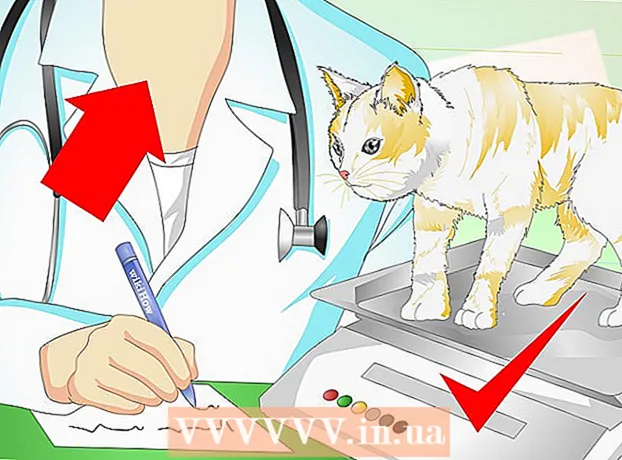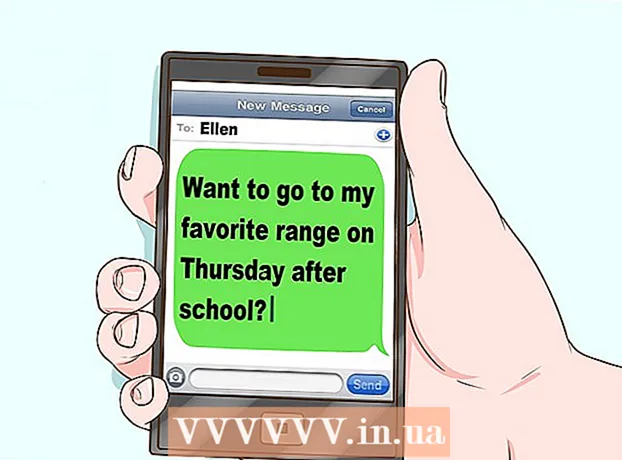Müəllif:
John Pratt
Yaradılış Tarixi:
18 Fevral 2021
YeniləMə Tarixi:
1 İyul 2024

MəZmun
- Addımlamaq
- Metod 3-dən 1: Windows "Sıfırla" istifadə
- Metod 3-dən 2: Dell Recovery Diskindən istifadə
- Metod 3-dən 3: Bir Windows quraşdırma diskinin istifadəsi
Bu wikiHow, Windows'u Dell kompüterinin sabit diskindən necə çıxartmağı və yenidən qurmağı öyrədir. Quraşdırılmış Windows-u təmizləmək və ya virusu aradan qaldırmaq üçün sabit diskdəki hər şeyi silmək istəyirsinizsə, Windows 10-un 'Sıfırla' seçimindən istifadə edə bilərsiniz - yoxsa əksər Dell kompüterlərinin əsasını yenidən formatlaşdırmaq üçün istifadə edə biləcəyiniz gizli bir bərpa sürücüsü var. sərt disk. Dell-də bu seçimlərdən heç biri yoxdursa, bunun əvəzinə bir Windows quraşdırma diskindən istifadə edə bilərsiniz. Sabit diski formatlamadan əvvəl, məlumatlarınızı xarici bir sabit diskə köçürmək vacibdir, çünki formatladığınız zaman kompüterinizin sabit diskindəki hər şey silinəcəkdir.
Addımlamaq
Metod 3-dən 1: Windows "Sıfırla" istifadə
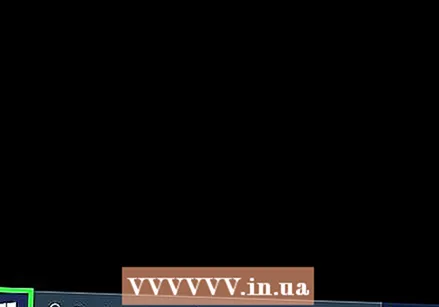 Başlat'ı açın
Başlat'ı açın 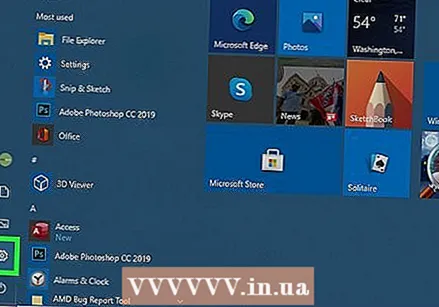 "Ayarları" açın
"Ayarları" açın 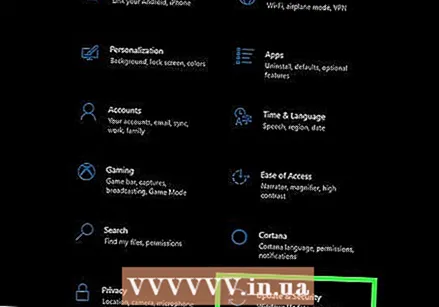 Yeniləmə və Təhlükəsizlik düyməsini vurun
Yeniləmə və Təhlükəsizlik düyməsini vurun 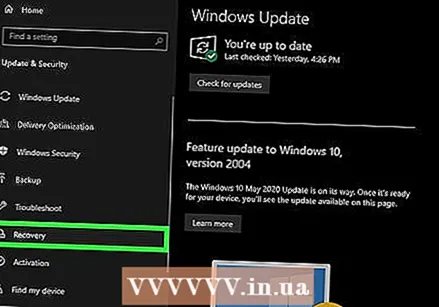 Nişanı vurun Sistem bərpa. Pəncərənin sol tərəfindədir.
Nişanı vurun Sistem bərpa. Pəncərənin sol tərəfindədir. 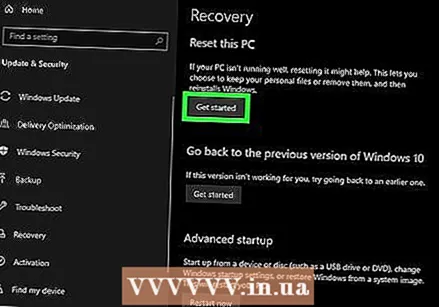 basın İşləmək . Bu, səhifənin yuxarı hissəsindəki "Bu kompüteri yenidən qurun" başlığı altındadır.
basın İşləmək . Bu, səhifənin yuxarı hissəsindəki "Bu kompüteri yenidən qurun" başlığı altındadır. 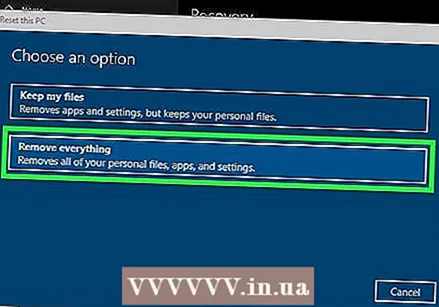 basın Hər şeyi silin istəndikdə. Açılan pəncərənin yuxarı hissəsindədir.
basın Hər şeyi silin istəndikdə. Açılan pəncərənin yuxarı hissəsindədir. 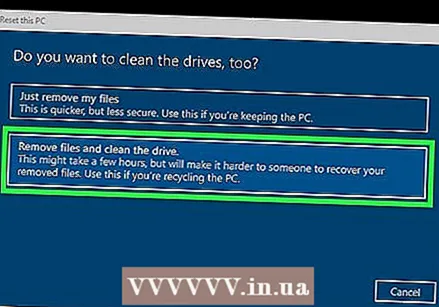 basın Faylları silin və sürücünü təmizləyin . Bu seçim hər şeyi sabit diskinizdən siləcək və sonra sizin üçün Windows-u yenidən quraşdıracaq.
basın Faylları silin və sürücünü təmizləyin . Bu seçim hər şeyi sabit diskinizdən siləcək və sonra sizin üçün Windows-u yenidən quraşdıracaq. - Windows-un əvvəlki versiyasına qayıtmağın mümkün olmadığı barədə xəbərdarlıq edə bilərsiniz. Elədirsə, vurun Növbəti davam etmədən əvvəl.
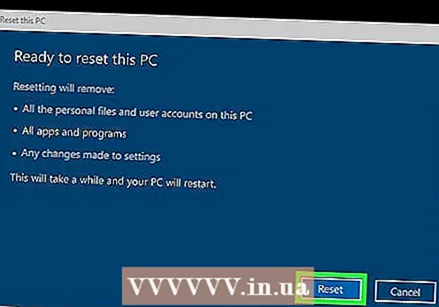 basın Sıfırla istəndikdə. Kompüteriniz sıfırlanmağa başlayacaq.
basın Sıfırla istəndikdə. Kompüteriniz sıfırlanmağa başlayacaq. 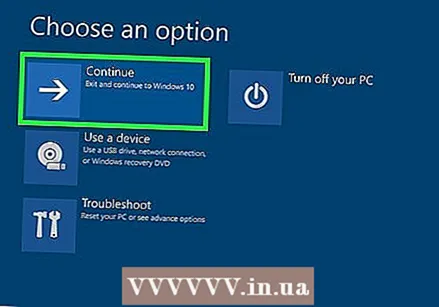 basın Davamlı istəndikdə. Kompüteriniz sıfırlamağı bitirdikdən sonra səhifənin yuxarı hissəsində görəcəksiniz. Bunun üzərinə vurmaq sizi quraşdırma səhifəsinə aparacaq.
basın Davamlı istəndikdə. Kompüteriniz sıfırlamağı bitirdikdən sonra səhifənin yuxarı hissəsində görəcəksiniz. Bunun üzərinə vurmaq sizi quraşdırma səhifəsinə aparacaq.  Ekrandakı təlimatları izləyin. Windows 10 yenidən qurulmasını başa çatdırmaq üçün bir dil seçin, Wi-Fi şəbəkəsinə qoşulun və digər quraşdırma tapşırıqlarını yerinə yetirin.
Ekrandakı təlimatları izləyin. Windows 10 yenidən qurulmasını başa çatdırmaq üçün bir dil seçin, Wi-Fi şəbəkəsinə qoşulun və digər quraşdırma tapşırıqlarını yerinə yetirin.
Metod 3-dən 2: Dell Recovery Diskindən istifadə
 Kompüterinizi yenidən başladın. basın Başlamaq
Kompüterinizi yenidən başladın. basın Başlamaq "Advanced Boot Options" menyusunu açın. Dell loqosunun göründüyünü gördükdən sonra düyməyə dəfələrlə vurun F8. Bunu vaxtında etsəniz, "Ətraflı Boot Seçimləri" ekranının göründüyünü görəcəksiniz.
"Advanced Boot Options" menyusunu açın. Dell loqosunun göründüyünü gördükdən sonra düyməyə dəfələrlə vurun F8. Bunu vaxtında etsəniz, "Ətraflı Boot Seçimləri" ekranının göründüyünü görəcəksiniz. - Windows düyməsinin düyməsini basmadan əvvəl göründüyünü görürsənsə F8 kompüteri yenidən başlatmalı və yenidən cəhd etməlisən.
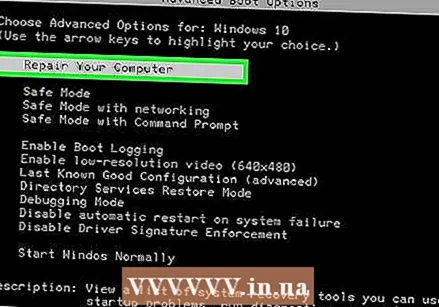 Seçin Kompüterinizi sıfırlayın və basın ↵ daxil edin. Bu seçimi seçmək üçün kompüterinizdəki ox düyməsini istifadə edin.
Seçin Kompüterinizi sıfırlayın və basın ↵ daxil edin. Bu seçimi seçmək üçün kompüterinizdəki ox düyməsini istifadə edin. 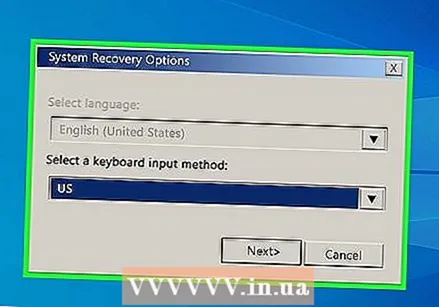 Dil seçin. "Dil" açılır menyusunu vurun, istifadə etmək istədiyiniz dili basın, sonra vurun Növbəti.
Dil seçin. "Dil" açılır menyusunu vurun, istifadə etmək istədiyiniz dili basın, sonra vurun Növbəti. 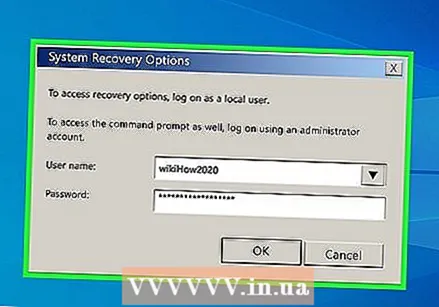 Hesabınıza daxil olun. Hesabınızı seçin və sonra parolunuzu daxil edin. Davam etmək üçün hesabınızın administrator hüquqları olmalıdır.
Hesabınıza daxil olun. Hesabınızı seçin və sonra parolunuzu daxil edin. Davam etmək üçün hesabınızın administrator hüquqları olmalıdır. 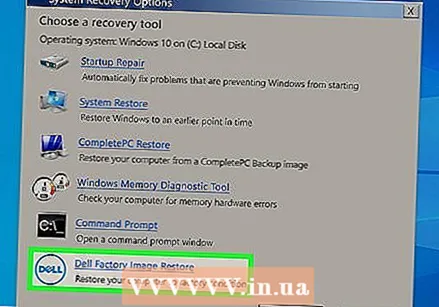 basın Dell Factory Image Restore istəndikdə. Zavod Təsvirini Geri Yükləmə pəncərəsi açılır.
basın Dell Factory Image Restore istəndikdə. Zavod Təsvirini Geri Yükləmə pəncərəsi açılır.  basın Növbəti. Pəncərənin sağ alt küncündədir.
basın Növbəti. Pəncərənin sağ alt küncündədir. 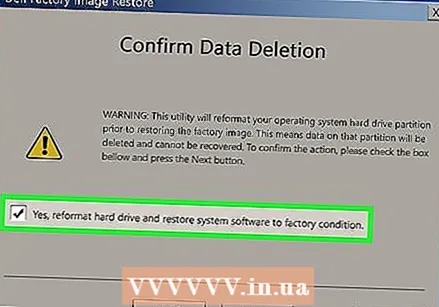 Kompüteri formatlaşdırma qərarınızı təsdiqləyin. "Bəli, sabit diski yenidən formatlayın və sistem proqramını zavod parametrlərinə qaytarın" qutusunu yoxlayın.
Kompüteri formatlaşdırma qərarınızı təsdiqləyin. "Bəli, sabit diski yenidən formatlayın və sistem proqramını zavod parametrlərinə qaytarın" qutusunu yoxlayın. 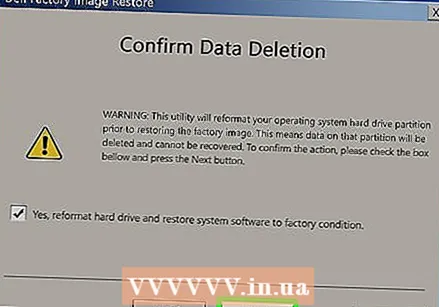 basın Növbəti. Pəncərənin sağ alt küncündədir. Bunu etmək, Dell sabit diskinizi silməyi və yenidən formatlamağınızı tələb edəcəkdir.
basın Növbəti. Pəncərənin sağ alt küncündədir. Bunu etmək, Dell sabit diskinizi silməyi və yenidən formatlamağınızı tələb edəcəkdir. - Bu proses bir neçə saat çəkə bilər, buna görə Dell-in elektrik prizinə qoşulduğundan əmin olun.
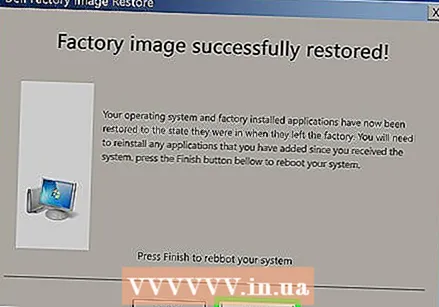 basın Söndür istəndikdə. Bunu etmək kompüterinizi yenidən başlayacaq. Dell'iniz artıq orijinal təmiz parametrlərinə sıfırlanmalıdır.
basın Söndür istəndikdə. Bunu etmək kompüterinizi yenidən başlayacaq. Dell'iniz artıq orijinal təmiz parametrlərinə sıfırlanmalıdır.
Metod 3-dən 3: Bir Windows quraşdırma diskinin istifadəsi
 Windows quraşdırma diskiniz olduğundan əmin olun. Kompüterinizin parametrlərinə bir neçə düzəliş etməklə, kompüterinizdən sabit disk yerinə CD-dən yüklənməsini istəyə bilərsiniz, beləliklə sabit diski silə və sonra yenidən formatlaya bilərsiniz.
Windows quraşdırma diskiniz olduğundan əmin olun. Kompüterinizin parametrlərinə bir neçə düzəliş etməklə, kompüterinizdən sabit disk yerinə CD-dən yüklənməsini istəyə bilərsiniz, beləliklə sabit diski silə və sonra yenidən formatlaya bilərsiniz. - Bir Windows quraşdırma diskiniz yoxdursa, Windows 10 quraşdırma alətindən ISO-nu Windows 10 quraşdırma səhifəsindən yükləyərək və ISO-nu DVD-yə yazaraq yarada bilərsiniz.
 Windows diskinizi kompüterə daxil edin. Diski loqotipi yuxarıya baxaraq DVD sürücüsünə qoyun və tepsiyi bağlayın.
Windows diskinizi kompüterə daxil edin. Diski loqotipi yuxarıya baxaraq DVD sürücüsünə qoyun və tepsiyi bağlayın. 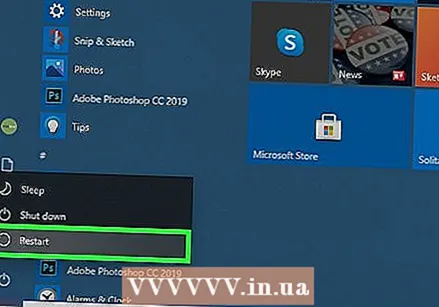 Kompüterinizi yenidən başladın. basın Başlamaq
Kompüterinizi yenidən başladın. basın Başlamaq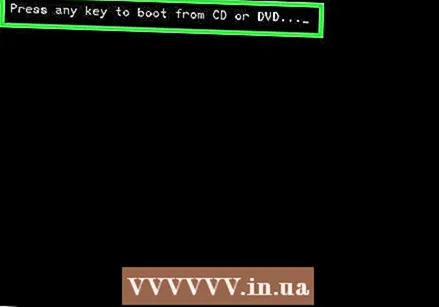 "Diskdən yükləmək üçün istənilən düyməni basın" mesajı görünənə qədər gözləyin. Əksər Dell kompüterlərində bir Windows quraşdırma diskinin taxılması, kompüterin açılış seçimi olaraq diski seçməsini istər.
"Diskdən yükləmək üçün istənilən düyməni basın" mesajı görünənə qədər gözləyin. Əksər Dell kompüterlərində bir Windows quraşdırma diskinin taxılması, kompüterin açılış seçimi olaraq diski seçməsini istər. - Bu təklif görünmədən kompüteriniz tamamilə yenidən başlasa, BIOS-da açılış qaydasını dəyişdirməlisiniz.
 Klaviaturanızdakı hər hansı bir düyməni basın. Bunu edərək, sürücünün açılış prosedurunu başlatırsınız.
Klaviaturanızdakı hər hansı bir düyməni basın. Bunu edərək, sürücünün açılış prosedurunu başlatırsınız. 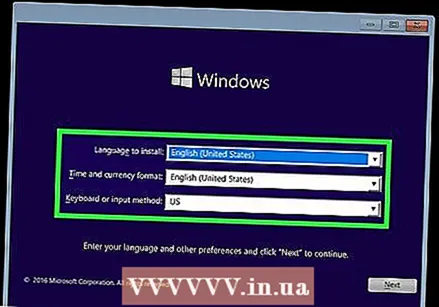 Dil seçin. "Dil" menyusunu vurun, istifadə etmək istədiyiniz dili basın və sonra vurun Növbəti pəncərənin sağ alt küncündə.
Dil seçin. "Dil" menyusunu vurun, istifadə etmək istədiyiniz dili basın və sonra vurun Növbəti pəncərənin sağ alt küncündə. 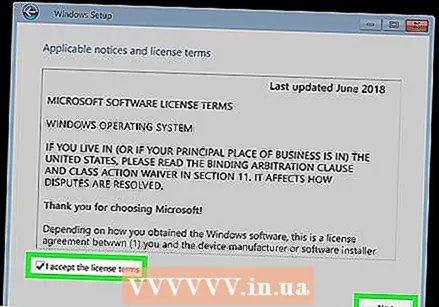 İstifadə şərtlərini qəbul edin. "Lisenziya şərtlərini qəbul edirəm" qutusunu yoxlayın və sonra vurun Növbəti.
İstifadə şərtlərini qəbul edin. "Lisenziya şərtlərini qəbul edirəm" qutusunu yoxlayın və sonra vurun Növbəti. 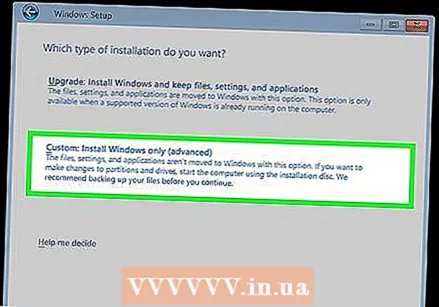 basın Düzəliş edildi. Pəncərənin ortasındadır. Kompüterinizə qoşulmuş sabit disklərin siyahısı göstərilir.
basın Düzəliş edildi. Pəncərənin ortasındadır. Kompüterinizə qoşulmuş sabit disklərin siyahısı göstərilir. 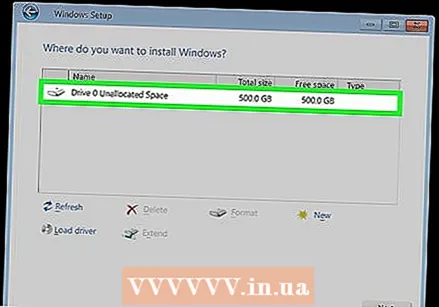 Dell sabit diskinizi seçin. Sabit diski vurun (C :) seçmək üçün.
Dell sabit diskinizi seçin. Sabit diski vurun (C :) seçmək üçün. - Yoxsa (C :) seçimi, zəruri hallarda ən böyük sürücünü axtarın (ancaq doğru olduğundan əmin olun).
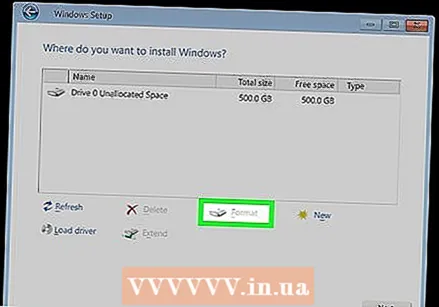 basın Format. Səhifənin aşağı hissəsində olmalıdır. Bunu etmək, sabit diskinizi standart Windows parametrlərinə uyğun olaraq siləcək və yenidən bağlayacaqdır.
basın Format. Səhifənin aşağı hissəsində olmalıdır. Bunu etmək, sabit diskinizi standart Windows parametrlərinə uyğun olaraq siləcək və yenidən bağlayacaqdır. - Bir fayl sistemi seçməyiniz istənə bilər. Əgər varsa, seçin NTFS və basın tamam.
- Yenidən formatlaşdırma bir neçə saat çəkə bilər, buna görə kompüterinizin enerji mənbəyinə qoşulduğundan əmin olun.
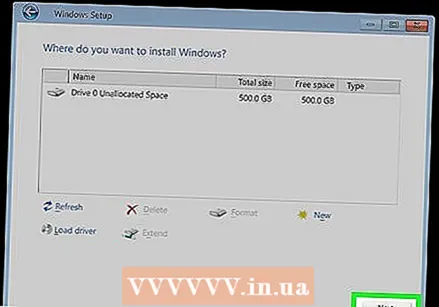 basın Növbəti və ya Min, daxil ol istəndikdə. Bu formatlaşdırma prosesini tamamlayır.
basın Növbəti və ya Min, daxil ol istəndikdə. Bu formatlaşdırma prosesini tamamlayır. 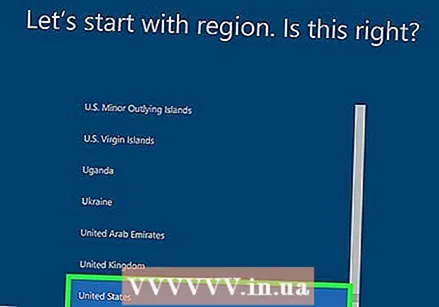 Ekrandakı təlimatları izləyin. Burada "Windows'u yenidən qurun" deyilməlidir - tıklandıqda Windows yenidən qurulmağa başlayacaq və sonra Windows-un yenidən quraşdırılmasını tamamlamaq üçün ekrandakı təlimatları izləyin.
Ekrandakı təlimatları izləyin. Burada "Windows'u yenidən qurun" deyilməlidir - tıklandıqda Windows yenidən qurulmağa başlayacaq və sonra Windows-un yenidən quraşdırılmasını tamamlamaq üçün ekrandakı təlimatları izləyin.